Modification des raccourcis clavier
La méthode la plus rapide pour démarrer, arrêter, suspendre et reprendre enregistrement d'écran est d'utiliser des raccourcis clavier.
Pour modifier les raccourcis clavier, cliquez sur Outils >> Paramètres >> Raccourcis clavier.
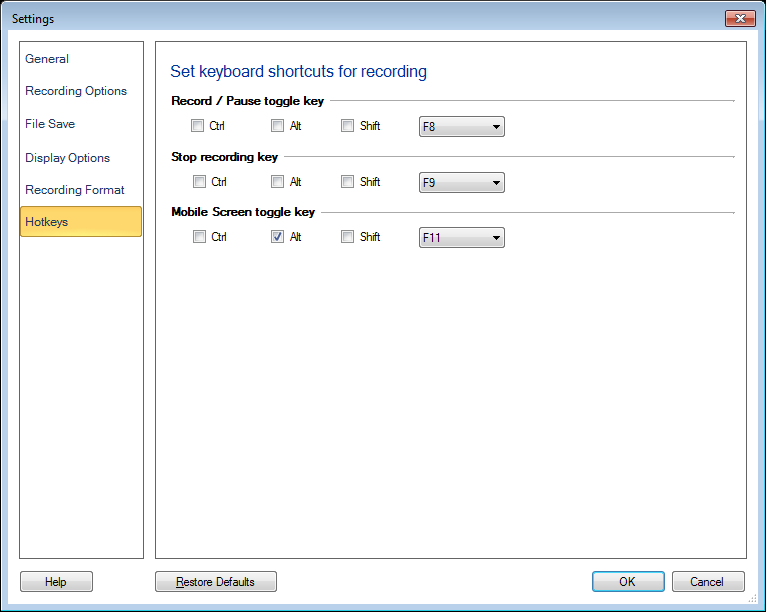
Enregistrer / Pause Basculer la clé
Le raccourci clavier par défaut pour Record ou Pause et CV votre enregistrement d'écran est F8.
Arrêter d'enregistrer la clé
Le raccourci clavier par défaut pour Arrêtez votre enregistrement d'écran est F9.
Vous pouvez modifier les raccourcis clavier par défaut en sélectionnant différentes touches fonctionnelles dans la liste déroulante.
Vous avez également la possibilité de choisir soit Ctrl, Alt ou Décalage touche avec la touche fonctionnelle sélectionnée. Par exemple, vous pouvez utiliser Ctrl + F12 à la place du F9 touche de raccourci vers Arrêtez votre enregistrement d'écran.
Clé à bascule pour écran mobile
Le raccourci clavier par défaut pour enregistrer votre écran d'écran mobile est le Alt + F11 touche de fonction.
Vous pouvez modifier les raccourcis clavier par défaut en sélectionnant différentes touches de fonction dans la liste déroulante. Vous avez la possibilité de choisir soit Ctrl, Alt ou Décalage touche avec la touche numérique ou la touche de fonction sélectionnée. Par exemple, vous pouvez utiliser Maj + F4 à la place du Alt + F11 touche de raccourci vers ajouter ou supprimer la fenêtre d'aperçu de votre écran mobile sur l'écran de votre PC.
|